Win7에서 그룹 정책을 기본값으로 복원하는 방법은 무엇입니까?
그룹 정책은 Windows 관리자가 사용자와 컴퓨터에 대한 프로그램, 네트워크 리소스, 운영 체제 동작을 정의하고 관리하는 기본 도구입니다. 그러나 과도한 변경으로 인해 작동에 이상이 발생할 수 있습니다. 그렇다면 정책 그룹을 어떻게 복원합니까? 아래에서 함께 살펴보겠습니다.
방법/프로세스:
1 먼저 C: WindowsSystem32 경로로 이동한 다음 system32 폴더에서 도구 선택을 클릭하고 아래 그림과 같이 폴더 옵션을 선택합니다.

2. 폴더 옵션 대화 상자를 열고, 검색 메뉴 표시줄로 전환하고, 고급 설정까지 아래로 스크롤하고, 숨겨진 파일 및 폴더를 검색하고, 아래 그림과 같이 숨겨진 파일, 폴더 및 폴더를 클릭하여 선택하고 명시적으로 저장합니다.
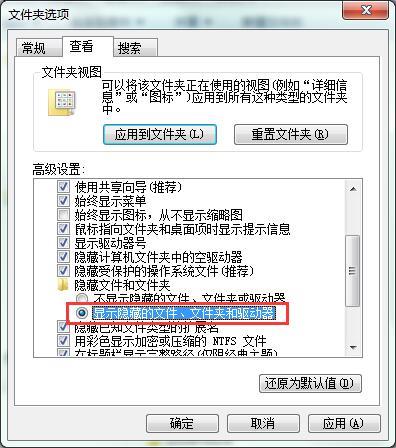
3 그런 다음 system32 폴더에서 GroupPolicy 폴더를 검색하고, 아래 그림과 같이 Baidu 검색에서 GroupPolicy 폴더를 삭제합니다.
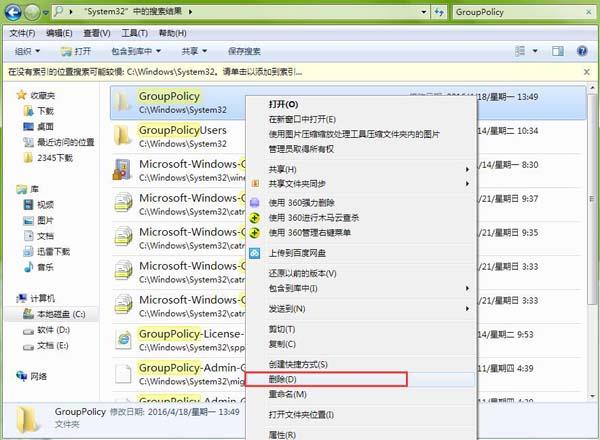
4. 삭제가 완료되면 키보드 단축키 win +r을 누릅니다. 실행 창을 열려면 cmd를 입력하여 cmd를 호출하고, 아래 그림과 같이 gpupdate/force를 입력하고 Enter 키를 눌러 실행합니다.

5. 마지막으로 로컬 그룹 정책 편집 소프트웨어를 다시 엽니다. 아래 그림과 같이 그룹 정책의 모든 설정이 기본 설정으로 복원되었습니다.
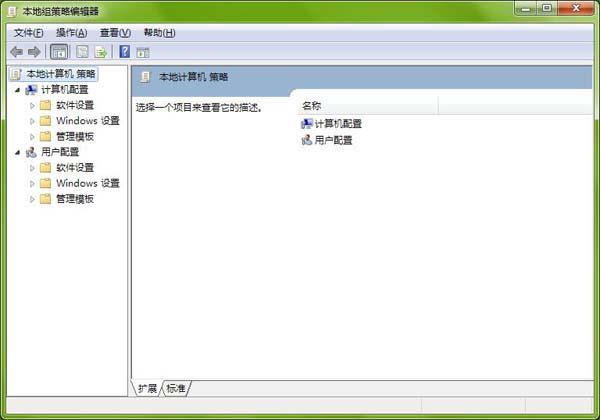
위 내용은 Win7에서 그룹 정책을 기본값으로 복원하는 방법은 무엇입니까?의 상세 내용입니다. 자세한 내용은 PHP 중국어 웹사이트의 기타 관련 기사를 참조하세요!

핫 AI 도구

Undresser.AI Undress
사실적인 누드 사진을 만들기 위한 AI 기반 앱

AI Clothes Remover
사진에서 옷을 제거하는 온라인 AI 도구입니다.

Undress AI Tool
무료로 이미지를 벗다

Clothoff.io
AI 옷 제거제

AI Hentai Generator
AI Hentai를 무료로 생성하십시오.

인기 기사

뜨거운 도구

메모장++7.3.1
사용하기 쉬운 무료 코드 편집기

SublimeText3 중국어 버전
중국어 버전, 사용하기 매우 쉽습니다.

스튜디오 13.0.1 보내기
강력한 PHP 통합 개발 환경

드림위버 CS6
시각적 웹 개발 도구

SublimeText3 Mac 버전
신 수준의 코드 편집 소프트웨어(SublimeText3)

뜨거운 주제
 7461
7461
 15
15
 1376
1376
 52
52
 77
77
 11
11
 44
44
 19
19
 17
17
 17
17
 만료된 WeChat 파일을 복구하는 방법 만료된 WeChat 파일을 복구할 수 있나요?
Feb 22, 2024 pm 02:46 PM
만료된 WeChat 파일을 복구하는 방법 만료된 WeChat 파일을 복구할 수 있나요?
Feb 22, 2024 pm 02:46 PM
WeChat을 열고 내 설정을 선택하고 일반을 선택한 다음 저장 공간을 선택하고 저장 공간에서 관리를 선택한 다음 파일을 복원하려는 대화를 선택하고 느낌표 아이콘을 선택합니다. 튜토리얼 적용 모델: iPhone13 시스템: iOS15.3 버전: WeChat 8.0.24 분석 1 먼저 WeChat을 열고 내 페이지에서 설정 옵션을 클릭합니다. 2 그런 다음 설정 페이지에서 일반 옵션을 찾아 클릭합니다. 3일반 페이지에서 저장 공간을 클릭하세요. 4 그런 다음 저장 공간 페이지에서 관리를 클릭하세요. 5마지막으로 파일을 복구하려는 대화를 선택하고 오른쪽의 느낌표 아이콘을 클릭하세요. 보충: WeChat 파일은 일반적으로 며칠 내에 만료됩니다. WeChat에서 받은 파일을 클릭하지 않은 경우 WeChat 파일을 본 경우 WeChat 시스템에서 해당 파일을 지웁니다.
 Windows 11 키보드가 입력되지 않는 문제를 해결하는 방법
Dec 28, 2023 pm 05:59 PM
Windows 11 키보드가 입력되지 않는 문제를 해결하는 방법
Dec 28, 2023 pm 05:59 PM
최근 일부 친구들은 win11 키보드에서 어떤 키를 눌러야 할지 모르는 문제에 직면했습니다. 실제로 이는 키보드가 잠겨 있어서 잠금을 해제하기만 하면 되기 때문일 수 있습니다. win11 키보드에서 입력할 수 없는 경우 복구하려면 어떤 키를 눌러야 합니까? 1. 먼저 키보드에서 "왼쪽 Shift+왼쪽 Alt+numlock" 키 조합을 누릅니다. 2. 그런 다음 아래와 같은 메뉴를 연 후 "예" 버튼을 클릭하여 마우스 키를 활성화합니다. 3. 그런 다음 "시작 메뉴" 또는 "검색" 아이콘을 클릭하여 작업 표시줄을 엽니다. 4. 그런 다음 위의 검색 상자에 "osk"를 입력하여 온스크린 키보드 애플리케이션을 엽니다. 5. 마지막으로 화면 키보드 오른쪽 하단에 있는 "numlock" 키를 클릭하세요. Ps. 노트북을 사용하신다면
 시크릿 모드에서 검색 기록을 복구하는 방법
Feb 19, 2024 pm 04:22 PM
시크릿 모드에서 검색 기록을 복구하는 방법
Feb 19, 2024 pm 04:22 PM
개인 정보 보호 브라우징은 컴퓨터나 모바일 장치에서 인터넷을 서핑할 때 개인 정보를 탐색하고 보호할 수 있는 매우 편리한 방법입니다. 개인 정보 보호 브라우징 모드는 일반적으로 브라우저가 방문 기록을 기록하고, 쿠키 및 캐시 파일을 저장하고, 탐색 중인 웹사이트가 브라우저에 흔적을 남기는 것을 방지합니다. 그러나 일부 특별한 경우에는 시크릿 브라우징의 검색 기록을 복원해야 할 수도 있습니다. 우선, 개인 정보 보호 브라우징 모드의 목적은 개인 정보를 보호하고 다른 사람이 브라우저에서 사용자의 온라인 기록을 얻는 것을 방지하는 것입니다. 따라서 시크릿 브라우징
 TikTok에서 채팅 스파크를 복원하는 방법
Mar 16, 2024 pm 01:25 PM
TikTok에서 채팅 스파크를 복원하는 방법
Mar 16, 2024 pm 01:25 PM
창의성과 활력이 넘치는 짧은 동영상 플랫폼 Douyin에서는 다양하고 흥미로운 콘텐츠를 즐길 수 있을 뿐만 아니라, 같은 생각을 가진 친구들과 심도 있는 소통을 할 수 있습니다. 그중에서도 채팅 스파크는 두 당사자 간의 상호 작용 강도를 나타내는 중요한 지표이며, 종종 의도치 않게 우리와 친구 사이의 감정적 유대에 불을 붙입니다. 그러나 때로는 어떤 이유로 인해 채팅 스파크가 끊어질 수 있습니다. 그렇다면 채팅 스파크를 복원하려면 어떻게 해야 합니까? 이 튜토리얼 가이드는 모든 사람에게 도움이 되기를 바라며 콘텐츠 전략에 대해 자세히 소개합니다. Douyin 채팅의 불꽃을 복원하는 방법은 무엇입니까? 1. Douyin 메시지 페이지를 열고 채팅할 친구를 선택하세요. 2. 서로 메시지를 보내고 채팅을 해보세요. 3. 3일 동안 지속적으로 메시지를 보내면 스파크 로고를 받을 수 있습니다. 3일 단위로 서로 사진이나 동영상을 보내보세요
 Xiaomi Cloud 사진 앨범을 로컬로 복원하는 방법
Feb 24, 2024 pm 03:28 PM
Xiaomi Cloud 사진 앨범을 로컬로 복원하는 방법
Feb 24, 2024 pm 03:28 PM
Xiaomi Cloud Photo Album을 로컬로 복원하는 방법 Xiaomi Cloud Photo Album 앱에서 Xiaomi Cloud Photo Album을 로컬로 복원할 수 있지만 대부분의 친구들은 Xiaomi Cloud Photo Album을 로컬로 복원하는 방법을 모릅니다. 클라우드 포토앨범을 로컬로. 로컬 방식의 그래픽 튜토리얼, 관심 있는 사용자가 와서 살펴보세요! Xiaomi 클라우드 사진 앨범을 로컬로 복원하는 방법 1. 먼저 Xiaomi 휴대폰에서 설정 기능을 열고 메인 인터페이스에서 [개인 아바타]를 선택합니다. 2. 그런 다음 Xiaomi 계정 인터페이스에 들어가서 [클라우드 서비스] 기능을 클릭합니다. Xiaomi로 이동 클라우드 서비스 기능의 경우 [클라우드 백업]을 선택합니다. 4. 마지막으로 아래와 같은 인터페이스에서 [클라우드 앨범]을 클릭하여 앨범을 로컬로 복원합니다.
 이 컴퓨터에서 그룹 정책 개체를 열 수 없습니다.
Feb 07, 2024 pm 02:00 PM
이 컴퓨터에서 그룹 정책 개체를 열 수 없습니다.
Feb 07, 2024 pm 02:00 PM
컴퓨터를 사용할 때 운영체제가 오작동하는 경우가 가끔 있습니다. 오늘 제가 겪은 문제는 gpedit.msc에 액세스할 때 올바른 권한이 부족할 수 있기 때문에 그룹 정책 개체를 열 수 없다는 메시지가 시스템에 표시된다는 것입니다. 이 컴퓨터의 그룹 정책 개체를 열 수 없습니다. 해결 방법: 1. gpedit.msc에 액세스할 때 시스템은 권한 부족으로 인해 이 컴퓨터의 그룹 정책 개체를 열 수 없다는 메시지를 표시합니다. 세부 정보: 시스템이 지정된 경로를 찾을 수 없습니다. 2. 사용자가 닫기 버튼을 클릭하면 다음과 같은 오류 창이 나타납니다. 3. 로그 기록을 즉시 확인하고 기록된 정보를 결합하여 C:\Windows\System32\GroupPolicy\Machine\registry.pol 파일에 문제가 있는지 확인합니다.
 Win10에서 기본 배경화면을 복원하는 방법
Feb 10, 2024 pm 10:51 PM
Win10에서 기본 배경화면을 복원하는 방법
Feb 10, 2024 pm 10:51 PM
Windows 10의 2019년 5월 업데이트는 새롭고 더 밝은 기본 바탕 화면 배경을 제공합니다. 새로운 조명 테마로 정말 멋져 보입니다. Windows 10의 어두운 테마를 사용하는 경우 더 어두운 배경이 필요할 수 있습니다. 이상하게도 최신 버전의 Windows 10에서는 원래 Windows 10 바탕 화면 배경이 제거되었습니다. 웹에서 다운로드하거나 이전 Windows 10 PC에서 파일을 복사해야 합니다. Microsoft 공식 웹사이트에서는 이 배경 화면 이미지를 찾을 수 없지만 다른 소스에서 다운로드할 수 있습니다. Imgur에서 4K 해상도의 원본 Windows 10 바탕 화면 배경 무늬 사본을 찾았습니다. 또한 다른 크기와 더 많은 기본 벽이 있습니다.
 win11 기본 아바타를 복원하는 튜토리얼
Jan 02, 2024 pm 12:43 PM
win11 기본 아바타를 복원하는 튜토리얼
Jan 02, 2024 pm 12:43 PM
시스템 계정 아바타를 변경했지만 더 이상 원하지 않는 경우 win11에서 기본 아바타를 변경하는 방법을 찾을 수 없습니다. 실제로 복원하려면 기본 아바타의 폴더만 찾으면 됩니다. win11에서 기본 아바타 복원 1. 먼저 하단 작업 표시줄에서 "Windows 로고"를 클릭합니다. 2. 그런 다음 "설정"을 찾아 엽니다. 3. 그런 다음 왼쪽 열에 "계정"을 입력합니다. 4. 그런 다음 Windows에서 "계정 정보"를 클릭합니다. 5. 연 후 선택한 사진에서 "파일 찾아보기"를 클릭합니다. 6. 마지막으로 "C:\ProgramData\Microsoft\UserAccountPictures" 경로를 입력하여 시스템 기본 아바타 사진을 찾습니다.



